Định dạng dữ liệu theo ví dụ
Biểu thức trong Power Automate là một cách mạnh mẽ để thực hiện các thao tác trên dữ liệu. Bạn có thể sử dụng tính năng Định dạng dữ liệu theo ví dụ để truy cập các biểu thức này mà không cần biết các hàm khác nhau và cú pháp tương ứng cần thiết để tạo biểu thức bạn muốn. Để định dạng văn bản, ngày tháng và số, bạn chỉ cần cung cấp ví dụ về định dạng đầu ra mà bạn muốn luồng tạo ra và Power Automate sẽ tự động tạo công thức biểu thức để sử dụng.
Định dạng ngày theo ví dụ
Trong tình huống mẫu này, hãy tưởng tượng có một danh sách Microsoft chứa các sản phẩm bạn đã mua. Bạn muốn gửi email bất cứ khi nào danh sách được cập nhật sản phẩm mới. Theo mặc định, SharePoint định dạng ngày như thế này: 2022-09-18, nhưng bạn muốn nó hiển thị là ngày 18 tháng 9 trong thông báo email. Hãy xem cách thay đổi định dạng ngày tháng bằng định dạng dữ liệu bằng ví dụ.
Chỉnh sửa quy trình của bạn trong Power Automate trình thiết kế.
Chọn hành động mà bạn muốn chèn ngày được định dạng, sau đó chọn bất kỳ trường văn bản nào trên thẻ.
Trên cửa sổ mở ra, chọn Biểu thức>Định dạng dữ liệu theo ví dụ.
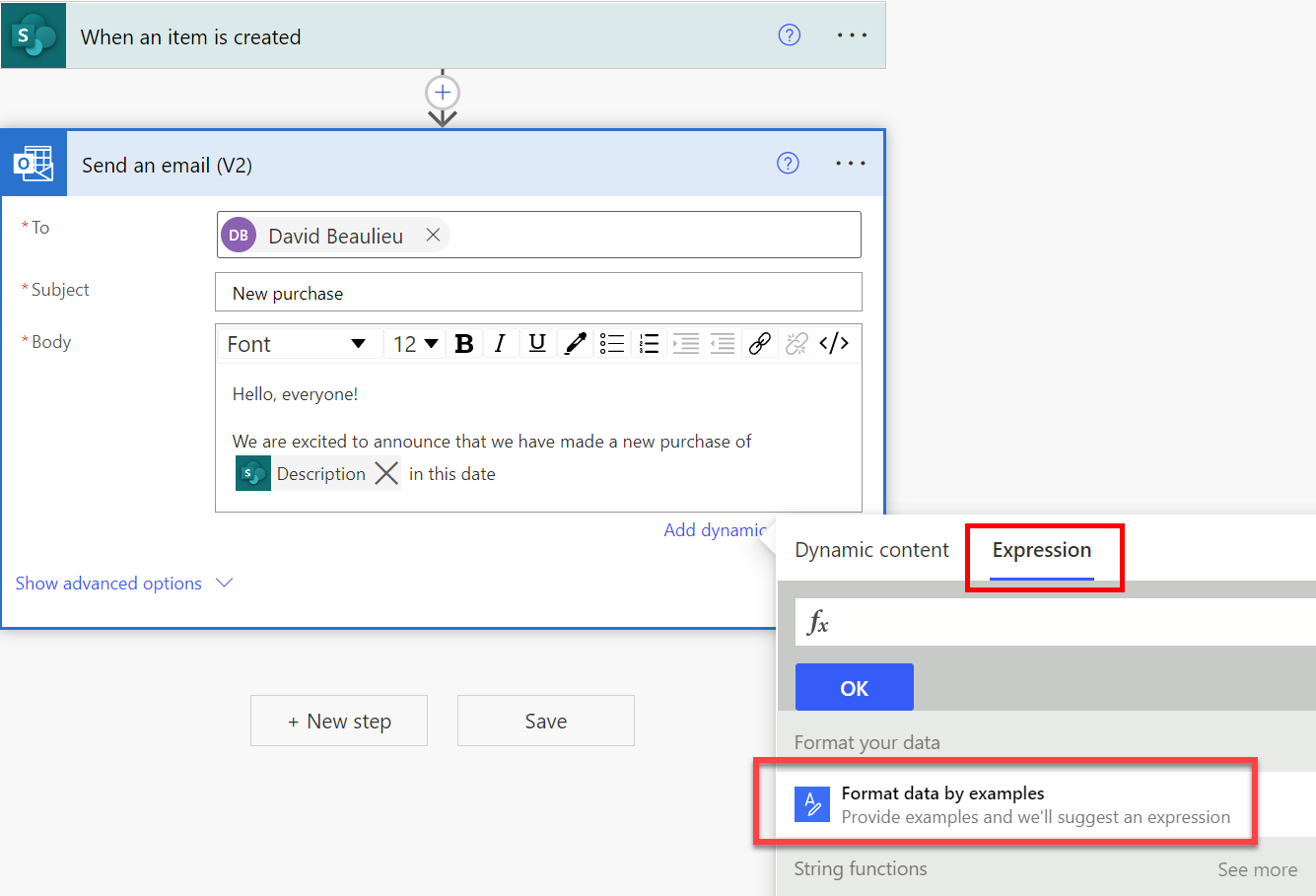
Một danh sách hiển thị tất cả các mục có thể được định dạng trong luồng của bạn.
Chọn mục mà bạn muốn chuyển đổi.
Cung cấp ví dụ về dữ liệu gốc cho mục bạn đã chọn ở bước trước.
Tiền bo
Bạn có thể truy cập nguồn dữ liệu ban đầu hoặc xem lại lần chạy luồng trước đó để sao chép giá trị mẫu cho bước trước đó.
Cung cấp mẫu về cách bạn muốn luồng chuyển đổi ví dụ.
Chọn Nhận biểu thức.
Power Automate hiển thị biểu thức mà nó khuyên bạn nên sử dụng để có được kết quả mong muốn. Bạn có thể kiểm tra nó bằng một giá trị khác để xác nhận rằng biểu thức thực hiện những gì bạn mong đợi.
Tiền bo
Nếu biểu thức Power Automate đề xuất không phải là biểu thức bạn mong đợi, bạn có thể thêm nhiều ví dụ khác để tinh chỉnh biểu thức mà nó đề xuất.
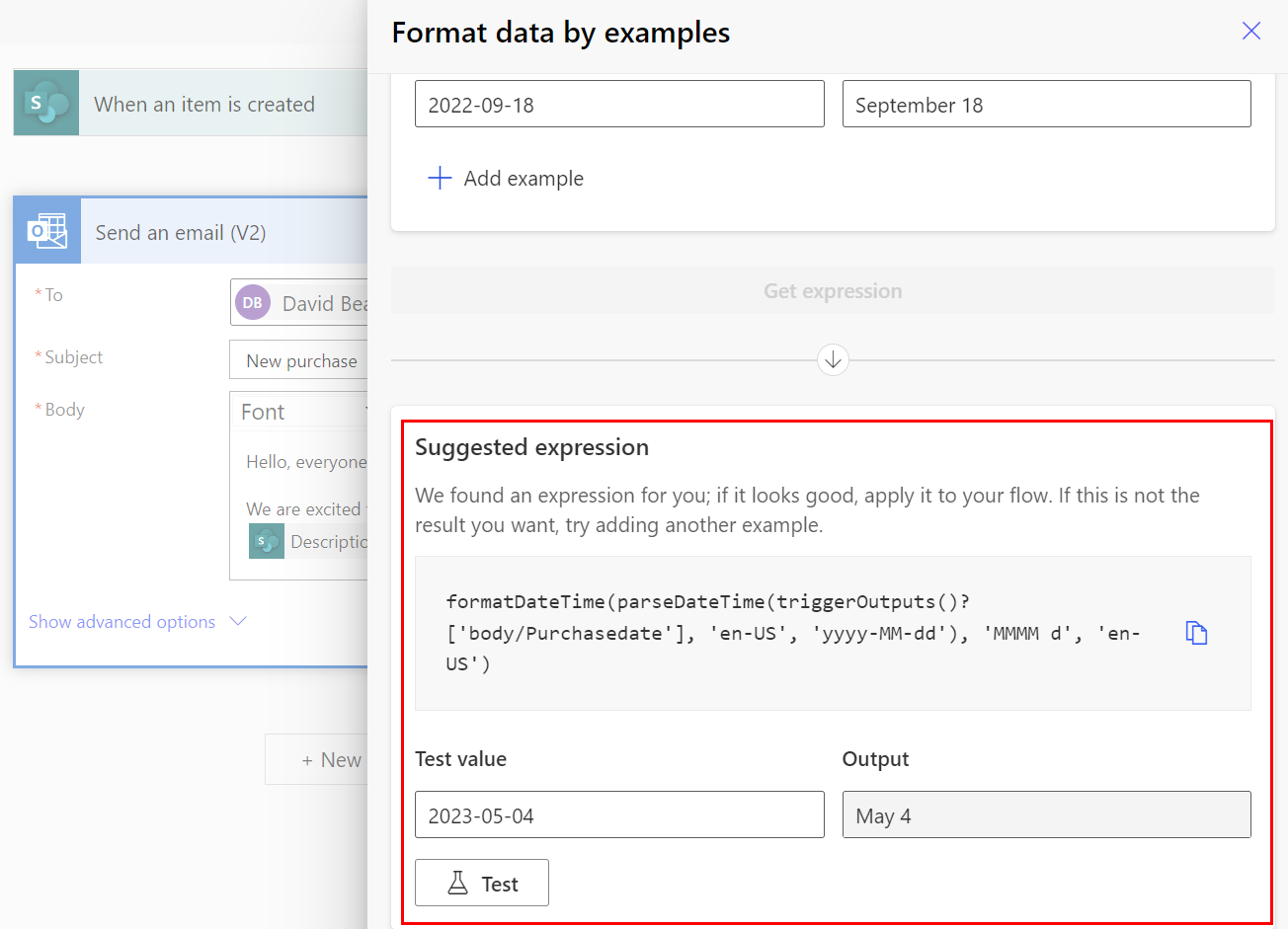
Chọn Áp dụng khi kết quả của biểu thức phù hợp với mong đợi của bạn.
Power Automate thêm biểu thức vào luồng.
Chúc mừng! Bạn đã xây dựng một biểu thức bằng cách cung cấp một ví dụ.
Định dạng số theo ví dụ
Trong ví dụ này, hãy tưởng tượng bạn có một số đến từ khảo sát Microsoft Forms là 5958. Bạn muốn định dạng số dưới dạng giá trị tiền tệ trước khi lưu trữ số đó trong tệp Excel, như $5,958 này. Để hướng dòng của bạn định dạng số dưới dạng giá trị tiền tệ, hãy cung cấp ví dụ về cách Microsoft Forms trả về số và ví dụ về cách bạn muốn dòng của mình định dạng số.
Power Automate sử dụng thông tin bạn cung cấp và sau đó nó gợi ý biểu thức thực hiện chuyển đổi, như minh họa trong ảnh chụp màn hình sau.
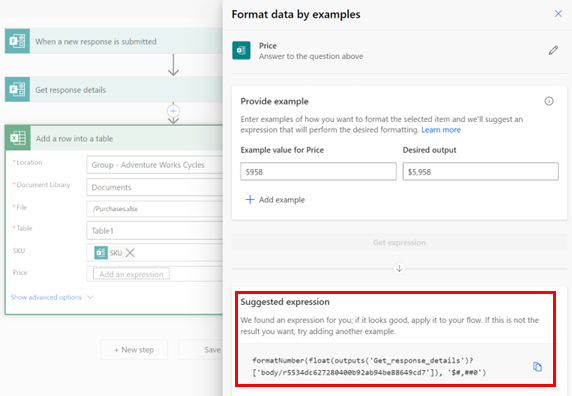
Định dạng văn bản theo ví dụ
Trong trường hợp sau, hãy tưởng tượng bạn có một biểu mẫu đăng ký trong đó người tham gia cung cấp tên đầy đủ của họ và bạn muốn gửi email xác nhận đăng ký chỉ với tên. Thay vì chào người đó bằng tên đầy đủ, ví dụ Casey Jensen, chúng ta chỉ muốn nói Casey.
Chỉ cần cung cấp một ví dụ và Power Automate đề xuất biểu thức phù hợp để đạt được sự chuyển đổi này, như ảnh chụp màn hình sau đây hiển thị.
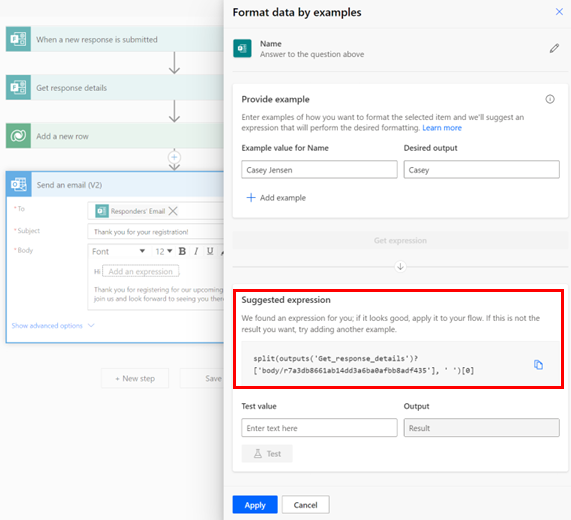
Giới hạn
Định dạng dữ liệu theo ví dụ có thể định dạng một văn bản, số hoặc ngày cùng một lúc. Các cấu trúc phức tạp hơn như mảng không được hỗ trợ.
Định dạng dữ liệu theo ví dụ không có sẵn trong các môi trường có trụ sở tại Nam Phi, GCC, GCC High và DoD.
Xem thêm
PROSE, một công nghệ cho phép lập trình bằng ví dụ, hỗ trợ định dạng dữ liệu bằng ví dụ.